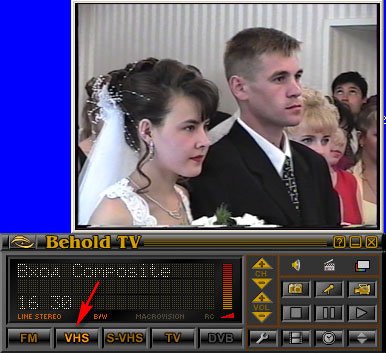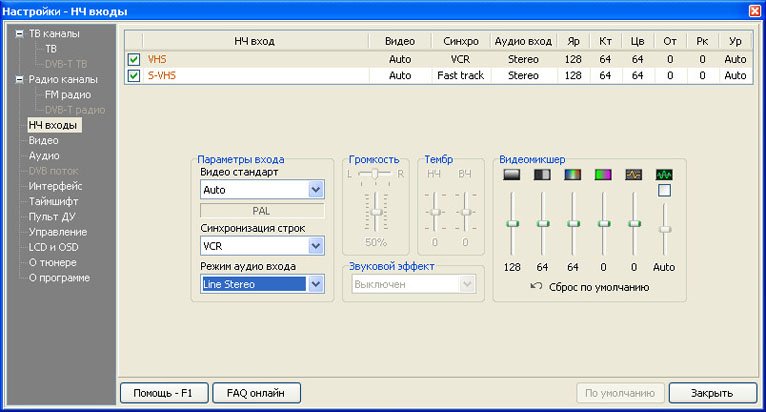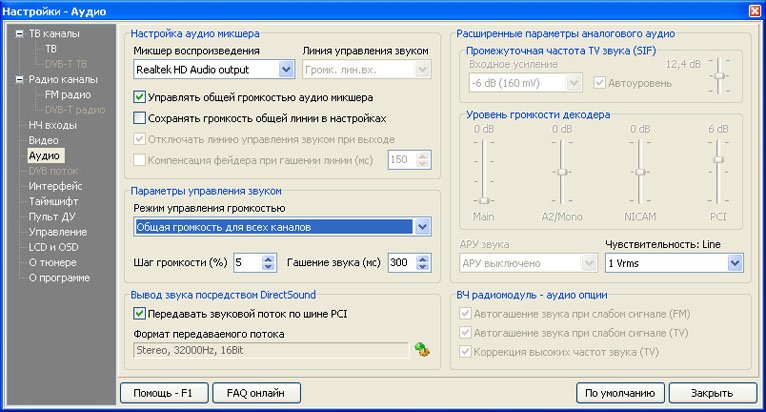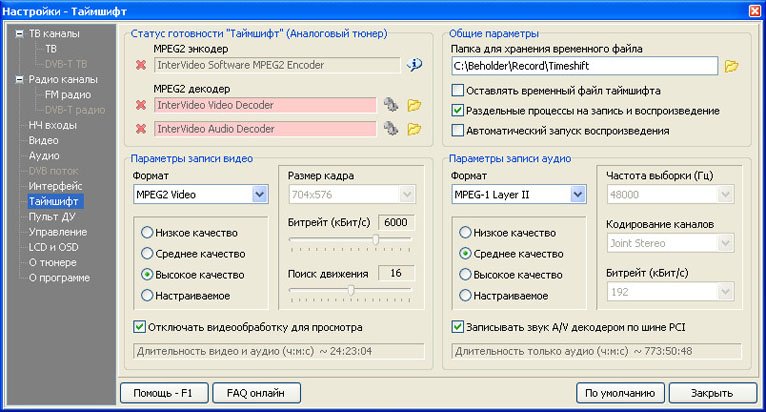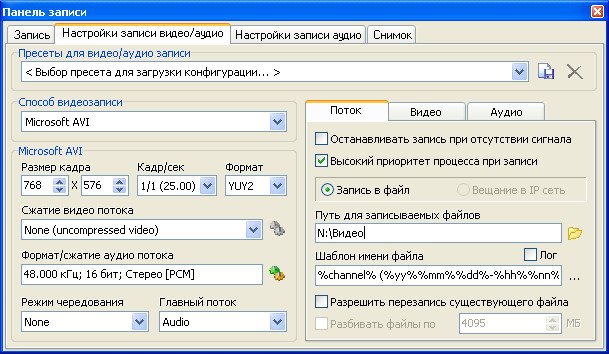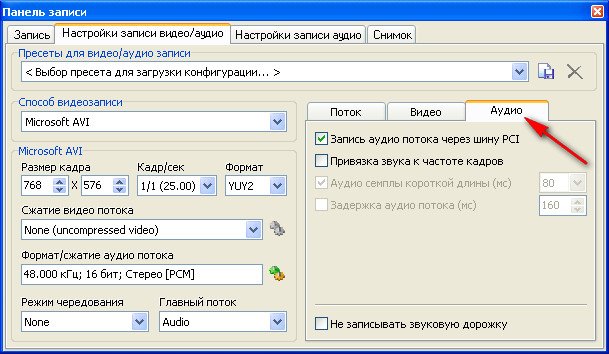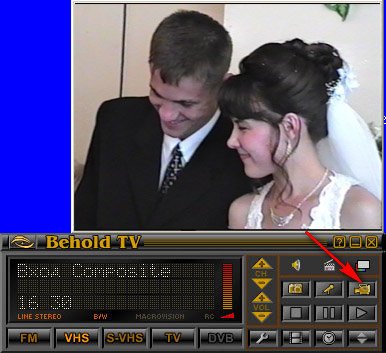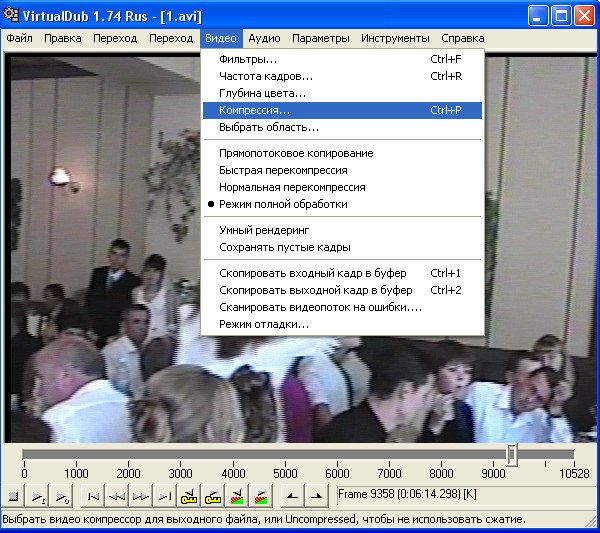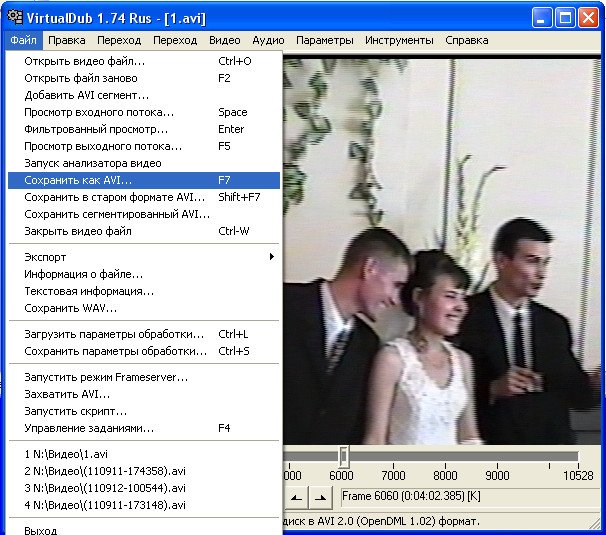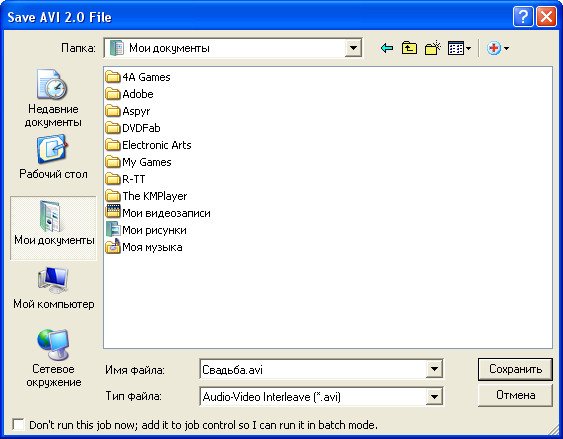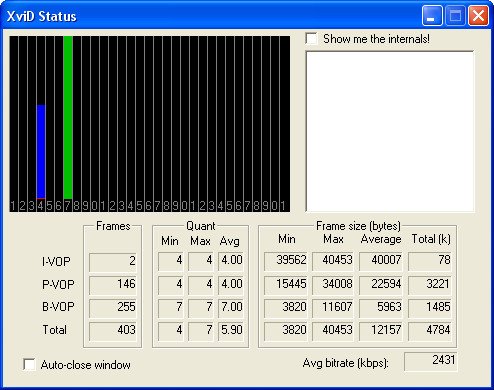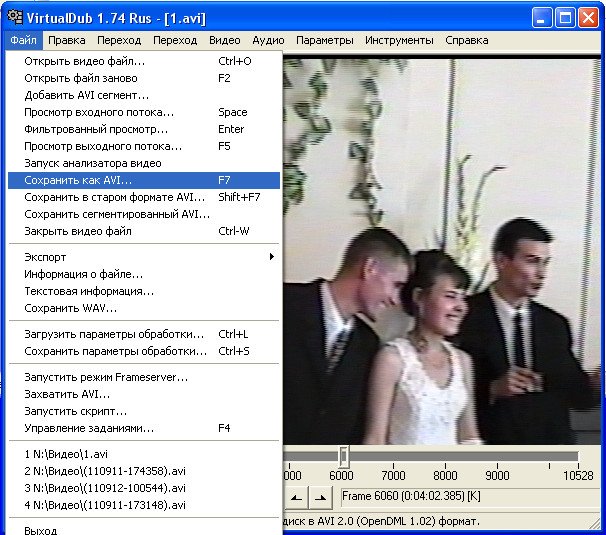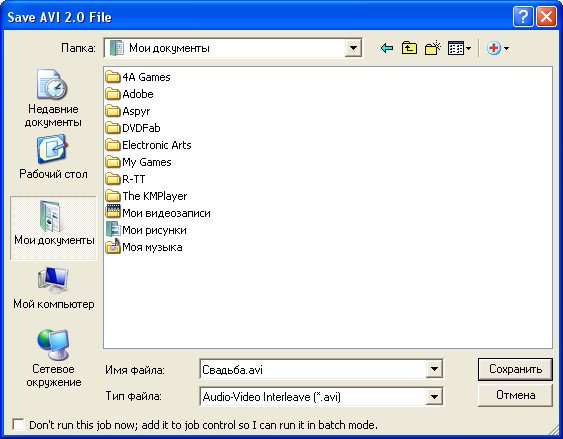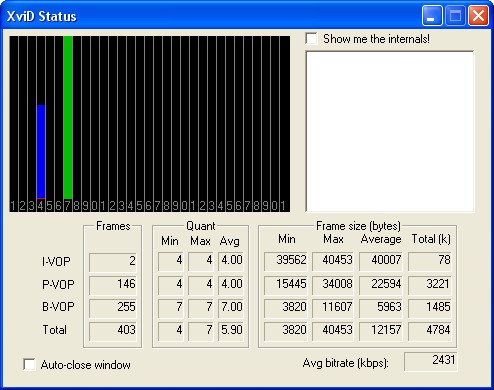TV/FM PCI тюнер
- Приём телевизионных программ метрового и дециметрового диапазона волн;
- Оконный и полноэкранный режимы работы;
- Гибкие методы поиска и настройки TV-программ;
- Сортировка списка TV-программ;
- Просмотр телевизионных программ со стереозвуком в формате A2/NICAM;
- Индивидуальные настройки параметров каждого телевизионного канала;
- Просмотр видео с VHS (Композитный) и S-VHS видеовходов;
- Индивидуальные настройки параметров для режимов «VHS» и «S-VHS»;
- Встроенное OSD меню;
- Поддержка TV-программы формата JTV;
- Удвоение частоты кадров при просмотре;
- Цифровая обработка изображения при просмотре;
- Поддержка дополнительных встраиваемых модулей – плагинов;
- *Таймшифт* в режиме TV и FM;
- Многоканальный предварительный просмотр.
FM-тюнер
- Приём УКВ/FM радиостанций в стандартном и расширенном диапазоне;
- Прослушивание станций FM-диапазона в режиме стерео;
- Гибкие методы поиска и настройки радиопрограмм;
- Сортировка списка радиостанций;
- Индивидуальные настройки параметров каждой радиостанции.
Запись
- Запись видео в формате AVI, ASF, WMV, MPEG1, MPEG2 и DVD с использованием установленных в системе кодеков;
- Обработка изображения в процессе записи;
- Оцифровка звука с использованием внутреннего АЦП чипсета Philips SAA7134 с частотой дискретизации до 32кГц;
- Сжатие звука с использованием установленных в системе аудиокодеков;
- Захват отдельных кадров и серии кадров в формате BMP и JPEG с разрешением до 768х576;
- Отображение детальной информации о процессе записи;
- Сохранение индивидуальных настроек-пресетов для записи;
- Запись по расписанию;
- Поддержка режимов энергосбережения Windows.
Сервисные функции
- Включение компьютера с пульта ДУ и поддержка пультов ДУ других производителей;
- Возможность обновления микропрограммного кода ТВ-тюнера для обеспечения совместимости с пультами ДУ других производителей;
- Внутреннее подключение ИК-датчика;
- Трансляция аудио и видео по сети;
- Персональная настройка кнопок пульта дистанционного управления;
- Персональная настройка горячих клавиш мыши и клавиатуры;
- Индивидуальная настройка индикатора панели управления и OSD меню;
- Использование «Агента» для запуска программы с пульта ДУ;
- Планировщик заданий;
- Таймер на выключение;
- Русифицированный телетекст;
- Многоязычный интерфейс – Русский, Английский.
Дополнительные возможности, реализуемые с помощью встраиваемых модулей–плагинов
- Загрузка из сети Интернет и вывод на экран графических файлов – информеров;
- Маскирование логотипов телевизионных каналов;
- Получение и сохранение логотипов каналов;
- Наложение собственного логотипа при просмотре, записи и трансляции в сеть;
- Управление пропорциями изображения в окне и на полном экране;
- Масштабирование и позиционирование кадра при записи;
- Совмещение YUV-компонент телевизионного сигнала;
- Зеркальный поворот изображения по горизонтали и вертикали;
- Получение стереоизображения методом анаглифного преобразования;
- Измерение параметров телевизионной строки;
- Семь разных методов деинтерлейса;
- Четыре разных метода шумоподавления;
- Восемь эффектов переходов при переключении каналов;
- Удаление искажений, вносимых антенной в условиях многолучевого приёма;
- Удаление шума и увеличение чёткости;
- Заливка бордюров при просмотре и записи;
- Реализация охранной системы на базе детектора движения;
- Вывод даты и времени на экран при просмотре и записи;
- Детектирование и удаление рекламы;
- Оценка уровней RGB при записи;
- Коррекция гаммы и преобразование цветного изображения в чёрно/белое;
- Отключение компьютера и назначение ряда дополнительных действий при пропадании видеосигнала;
- Изучение иностранного языка методом 25-ого кадра;
- PiP – режим «кадр в кадре» при наличии двух и более тюнеров в компьютере;
- Бегущая строка с любым текстом или новостями с RSS-лент в Интернет.
Спецификация
Видео стандарты:
- TV: Autodetect, SECAM (50), PAL (50);
- S-VHS/VHS: Autodetect, SECAM (50), PAL (50), PAL 60 (60), NTSC M (60), NTSC M Japan (60).
Аудио стандарты:
- TV: BG/DK/I/L Mono, BG/DK A2 Stereo, BG/DK/I/L NICAM 728 Stereo;
- FM: CCIR-стерео;
- S-VHS/VHS: Стерео.
Назначение входов и выходов тюнера:
- TV-антенна: Вход для подключения TV-антенны;
- FM-антенна: Вход для подключения радиоантенны;
- ИК-датчик 1/2: Входы для внешнего/внутреннего подключения ИК-датчика;
- Аудиовыход 1/2: Выходы для внешнего/внутреннего подключения к звуковой плате;
- А/V-вход: Вход для подключения A/V кабеля;
- PWR_BTN: Вход кнопки включения питания системного блока;
- PWR_MB: Выход контакта включения питания материнской платы.
Системные требования
- Pentium III 450МГц или выше;
- PCI 2.2 совместимый слот;
- Звуковая плата;
- VGA плата с поддержкой DX8.1;
- Windows 2000/XP/2003/MCE/Vista/7/8/10 32/64 бит.
Комплект поставки
- Плата TV-тюнера;
- Пульт ДУ;
- Две батарейки к пульту ДУ;
- ИК-датчик пульта ДУ;
- Внешний аудиокабель;
- Внутренний аудиокабель;
- A/V-кабель;
- Кабель включения питания;
- Радиоантенна (только для моделей с FM-тюнером);
- Установочный компакт-диск;
- Компакт-диск InterVideo WinDVD Creator;
- Руководство по установке.
15.09.06
В представленном списке руководства для конкретной модели TV-тюнера — Beholder Behold TV 607FM. Вы можете скачать инструкции к себе на компьютер или просмотреть онлайн на страницах сайта бесплатно или распечатать.
В случае если инструкция на русском не полная или нужна дополнительная информация по этому устройству, если вам нужны
дополнительные файлы: драйвера, дополнительное руководство пользователя (производители зачастую для каждого
продукта делают несколько различных документов технической помощи и руководств), свежая версия прошивки, то
вы можете задать вопрос администраторам или всем пользователям сайта, все постараются оперативно отреагировать
на ваш запрос и как можно быстрее помочь. Ваше устройство имеет характеристики:Тип: аналоговый TV-тюнер, Исполнение: внутреннее, Тип подключения: PCI, Видеозахват: есть, FM-тюнер: есть, поддержка УКВ, Поддержка HD: нет, полные характеристики смотрите в следующей вкладке.
Для многих товаров, для работы с Beholder Behold TV 607FM могут понадобиться различные дополнительные файлы: драйвера, патчи, обновления, программы установки. Вы можете скачать онлайн эти файлы для конкретнй модели Beholder Behold TV 607FM или добавить свои для бесплатного скачивания другим посетителями.
Если вы не нашли файлов и документов для этой модели то можете посмотреть интсрукции для похожих товаров и моделей, так как они зачастую отличаются небольшим изменениями и взаимодополняемы.
Обязательно напишите несколько слов о преобретенном вами товаре, чтобы каждый мог ознакомиться с вашим отзывом или вопросом. Проявляйте активность что как можно бльше людей смогли узнать мнение настоящих людей которые уже пользовались Beholder Behold TV 607FM.
dfbvAsdV
2019-04-22 07:52:04
fgmjncfghmcbf
Хороший тюнер
EdWilson
2019-09-19 22:53:31
ghdfghdf
Основные и самые важные характеристики модели собраны из надежных источников и по характеристикам можно найти похожие модели.
| Общие характеристики | |
| Тип | аналоговый TV-тюнер |
| Исполнение | внутреннее |
| Тип подключения | PCI |
| Видеозахват | есть |
| FM-тюнер | есть, поддержка УКВ |
| Характеристики видео | |
| Поддержка HD | нет |
| Максимальное разрешение на выходе | 720х576 |
| Формат видео на выходе | 4:3 |
| Аналоговые стандарты | PAL, SECAM, NTSC |
| Поддержка стереозвука NICAM | есть |
| Запись видео | MPEG1, MPEG2 |
| Входы и выходы | |
| Входы | аудио, S-Video, композитный |
| Выходы | аудио |
| FireWire | нет |
| Другие функции и возможности | |
| Картинка в картинке | есть |
| Мультиэкран | есть |
| Телетекст | есть |
| Таймер записи | есть |
| Режим отложенного просмотра | есть |
| Дополнительная информация | |
| Пульт ДУ | есть |
| Подключение внешнего ИК-датчика | есть |
| Системные требования | Pentium III 450МГц, PCI 2.2 — совместимый слот, звуковая плата, VGA плата с поддержкой DX8.1 |
| Совместимость | Windows ME/2000/XP/2003/Vista |
| Комплектация | TV-тюнер; пульт ДУ (с батарейками); ИК-датчик пульта ДУ; внешний и внутренний аудиокабели; A/V-кабель; кабель питания; FM-антенна; CD с ПО; InterVideo WinDVD Creator; руководство по установке |
| Особенности | чипсет Philips SAA7134HL |
Здесь представлен список самых частых и распространенных поломок и неисправностей у TV-тюнеров. Если у вас такая поломка то вам повезло, это типовая неисправность для Beholder Behold TV 607FM и вы можете задать вопрос о том как ее устранить и вам быстро ответят или же прочитайте в вопросах и ответах ниже.
| Название поломки | Описание поломки | Действие |
|---|---|---|
| Не Включается | ||
| Отсутствует Звук | ||
| Отсутствует Изображение | ||
| Горит Зелнний Светодиод На Руль Не Регирует | ||
| Мигает Зелёная Лампочка | ||
| Не Ловят Каналы,Отсуствует Сигнал | ||
| Мигают Два Светодиода | ||
| D Color Dc911Hd | На Экране Все Время Показывает «Предупреждение»Warninq Lnb Short | |
| Не Реагирует На Пульт И Ручное Управление | ||
| Каскад Va2202Hd | Не Реагирует На Пульт И Ручное Управление, Мигает Красный Светодиод | |
| Не Отключается | На Экране Горит А5Н | |
| Каналы | Не Показывает Россия 1 И Россия 24 | |
| Не Включается | Горит Зелёная Лампочка | |
| Отсутствует Звук На Записи | Отсутствует Звук На Записи | |
| Изменил Разрешение Экрана | Не Могу Открыть Меню Что Бы Изменить Разрешение | |
| Приставка Dc930Hd Один Диод Горит Желтым А Второй Зелёным И Нет Изображения Что Это? | Приставка Dk930Hd | |
| Dv3-T2 D-Color Dc1501Hd «Установка» | Приобрёл Недавно Цифровой Телевизионный Приёмник Марки Dv3-T2 D-Color Dc1501Hd. Подключил К Телевизору (Не Цифровому) Следующим Образом: 1. Входной Антенный Кабель — В Гнездо In Приставки, 2. Тюльпаны Из Приставки В Телевизор. При Включении Телевизора И П | |
| Не Работает Меню | При Нажатии Меню Сразу Появляется Раздел Прграммы | |
| Tv-Тюнер D-Color Dc1002Hd | Не Отключается Время Не Подводится | |
| Пропали Все Каналы | При Включении Загарается Зелёный Диод,На Экране Высвечиваются Нули,На Нажатие Кнопок Не Реагирует,С Пульта Тоже Не Реагирует,Работает 1 Кнопка Включения,Выключения | |
| Tesler Dsr-720 | При Включении Загарается Зелёный Диод,На Экране Высвечиваются Нули,На Нажатие Кнопок Не Реагирует,С Пульта Тоже Не Реагирует,Работает 1 Кнопка Включения,Выключения | |
| Harper Hdt2-1108 Не Включается | Harper Hdt2-1108 Не Включается Горит Красный Светодиод | |
| Не Реагирует На Пульт | Не Реагирует На Пульт Кнопками На Передней Панели Управляется Но Как Включить Usb? | |
| Нет Базы Данных | Не Ищет Каналы | |
| Помехи В Изображении Чаще С 1 По 10 Канал | ||
| Перелистывание Каналов | Приставка Tvk 3102. При Включении Происходит Постоянное Перелистывание Каналов. Светодиод Питания Изредка Промаргивает Красным Цветом,Вместо Постоянно Зелёного. | |
| Как Настроить Вайфай.при Выборе Сети Нет Возможности Ввести Пароль И Соответственно Подключиться. |
В нашей базе сейчас зарегестрированно 18 353 сервиса в 513 города России, Беларусии, Казахстана и Украины.

АМФИТОН
⭐
⭐
⭐
⭐
⭐
Адресс:
ул. Маршала Рыбалко, д. 12, корп. 1
Телефон:
74955184079
Сайт:
n/a
Время работы
Время работы не указано

КОМРЕТ
⭐
⭐
⭐
⭐
⭐
Адресс:
Окружной проезд, д.16
Телефон:
74954897192
Сайт:
n/a
Время работы
Время работы не указано

ASUS
⭐
⭐
⭐
⭐
⭐
Адресс:
улица Сущевский Вал, д.23
Телефон:
74999630187
Сайт:
n/a
Время работы
Время работы не указано

ASUS
⭐
⭐
⭐
⭐
⭐
Адресс:
улица Декабристов, д.10 к.3
Телефон:
74999630187
Сайт:
n/a
Время работы
Время работы не указано

ASUS
⭐
⭐
⭐
⭐
⭐
Адресс:
Зеленый проспект, д.81
Телефон:
74999630187
Сайт:
n/a
Время работы
Время работы не указано
Оцифровка видеокассет в домашних условиях
Согласитесь у многих из нас пылятся где-то на полках старые видеокассеты с записью знаменательных и дорогих нам событий. И не раз мы задавали себе вопрос: ’’Как перенести все эти записи на компьютер, а потом на DVD диск или другими словами оцифровать видеокассету в домашних условиях?’’ Наша статья ответ на этот вопрос.
Перед тем как перейти собственно к руководству, хочу сказать одно: не волнуйтесь и главное не торопитесь, осваивайте информацию постепенно, если появятся трудности, знайте, не вы первый и до вас их уже решили, ответ 100% присутствует на просторах интернета, не отчаивайтесь, а главное ничего не бойтесь, у вас всё получиться.
В первую очередь нам нужен видеомагнитофон, да тот самый, что лежит у вас где-то в гараже, или на балконе, пора достать его и протереть салфеткой. Понимаю, придётся выслушать от жены, что мы тащим всякий хлам домой, начитавшись интернета.
Второе устройство, которое нам понадобится, это ТВ-тюнер.
Примечание: для оцифровки видеокассет в домашних условиях с помощью ТВ-тюнера, нужен компьютер хотя бы средней мощности, если ваш процессор не будет справляться с оцифровкой, то в итоге видеофайл на выходе будет иметь эффект рассинхронизации, простыми словами звук будет отставать от видео, вопрос этот тоже решается дополнительным программным обеспечением, в основном платным. Во вторых, в процессе работы не нужно загружать процессор любыми другими задачами.
С видеомагнитофоном у нас проблем быть не должно. Желание, пока нет первых трудностей, тоже есть, а вот ТВ-тюнер, есть не у всех. Стоит он порядка двух тысяч рублей, если жалко, скажу одно, когда у вас всё получится и про это узнают друзья, вас завалят заказами, это во первых, а во вторых, это же ТВ-тюнер, вы сможете принимать телевизионные каналы и смотреть их на вашем компьютере не нужно наконец ждать окончания бесконечного сериала, что бы посмотреть телевизор.
Лично я использую ТВ-тюнер Behold TV 607 FM.
Купить ТВ-тюнер, надо правильно, для самой простой работы с видеомагнитофоном, на нём должны быть гнёзда с разъёмами комбинированного A/V-входа (разъём MiniDIN 6PIN) моделей тюнеров Behold TV 6-ой, 7-ой серии. Для моделей тюнеров Behold TV H8/A8, должен присутствовать комбинированный A/V-вход (разъём MiniDIN 9PIN). И обязательно должен быть A/V кабель, его присутствие обязательно.
Уточните всё у продавца.
Приобретя ТВ-тюнер с данным кабелем, вы избавитесь от многих проблем. Лично я приобрёл ТВ-тюнер Behold TV 607 FM, в комплектации с данным кабелем.
Вот и первые трудности: S-Video, гнёзда, разъёмы. Не пугайтесь, это очень просто и вы во всём разберётесь.
Вот он представлен на скришноте, как всё подсоединить, я вам покажу.
Итак мы всё купили, и пришли домой, самое сложное в нашем деле вставить ТВ-тюнер в разъём PCI, попросить об этом можно обслуживающий персонал того магазина, где вы покупаете ТВ-тюнер, только придётся предварительно взять системный блок с собой.
Если хотите всё сделать сами, проделать это нужно на выключенном компьютере, так как показано на скришноте.
PCI-разъём на материнской плате имеет специальный ключ, а ТВ-тюнер интерфейса PCI специальный вырез для этого ключа
Вставьте ТВ-тюнер в PCI-разъём на материнской плате осторожно, не применяя грубой физической силы, затем несильно надавить сверху и ТВ-тюнер встанет на место, закрепите винтом.
Примечание: если вы захотите использовать технологию ARPC, включать компьютер с пульта ДУ ТВ-тюнера Beholder, устанавливать включение по расписанию или проще сказать использовать ваш ТВ-тюнер по максимуму, внимательно ознакомьтесь с инструкцией.
Теперь подсоединяем видеомагнитофон к нашему компьютеру или ТВ-тюнеру, с помощью A/V кабеля идущего в комплектации ТВ-тюнера.
На самом видеомагнитофоне нам нужны разъёмы Video Out и Audio Out.
У видеомагнитофона имеется в комплекте стандартный кабель, с разъёмом Audio красного цвета и Video жёлтого цвета. Подсоединяем к входу видеомагнитофона Audio Out кабель красного цвета и Video Out кабель жёлтого цвета.
Другой конец кабеля видеомагнитофона присоединяем к A/V кабелю ТВ-тюнера, красного цвета Audio к красному, а жёлтый Video к жёлтому подсоединили.
И последнее, подсоединяем A/V кабель ТВ-тюнера к входу Combo самого тюнера Behold TV и всё, вставляем в видеомагнитофон видеокассету, воспроизведение Play пока не нажимаем.
Переходим к настройкам программного обеспечения. Включаем компьютер и производим установку драйверов ТВ-тюнера на ваш компьютер, на рабочем столе появляется ярлык Behold TV. Программа Behold TV настраивается она очень легко, запускаем её и открывается наша программа, главное окно имеет такой вид. Конечно мы захотим увидеть саму запись на видеокассете, поэтому щёлкаем на кнопке VHS (англ. Video Home System) — аналоговый формат видеозаписи. Сейчас можно нажать на видеомагнитофоне кнопку воспроизведения видеозаписи Play.
В этот момент в окне Behold TV, должен воспроизводиться записанный на видеокассете фильм. И вот мы видим очень красивых жениха и невесту.
Далее кнопка настройки, в принципе настройки по умолчанию Вам для первого раза подойдут, но всё равно рассмотрим их, мало ли что.
Настройки
НЧ — указываем Видеостандарт PAL, всё остальное можете оставить так как есть.
Видео-в данном окне выберите в Предпочтительный стандарт для Autodetect параметр PAL
Аудио-настройки нужно поставить галочку Передавать звуковой поток по шине РСI
Интерфейс русский
Таймшифт — можем указать формат записи видео MPEG2.
Панель записи
Запись оставьте всё как есть.
Настройки записи Видео/Аудио в параметре Поток выберете место на жёстком диске, где будет сохраняться оцифрованное видео, например у меня это папка Видео на диске N:Видео
Примечание: сохранённое видео будет очень большого размера, поэтому на указанном вами диске должно быть достаточно места, лично я для этих целей подсоединяю специально жёсткий диск, объёмом 250 ГБ.
Вкладка Видео: утверждают что длина активной видео строки с 704 длиной будет на ТВ растянута по горизонтали, а запись с 720 длиной активной видео строки имеет нормальные пропорции, можете поэкспериментировать, сильную разницу я не заметил.
Вкладка Аудио: Поставить галочку Запись аудио потока по шине РСI, Настройки записи Аудио – Формат и сжатие Аудио можете выставить 48,000 кГц; 16 бит; Стерео [PCM]
Снимок – можете сделать снимок в реальном времени оцифровки.
Начинаем самый главный процесс оцифровки видео, нажимаем кнопку Запись видео и ждём.
Через час видео оцифровано, нажимаем кнопку стоп и его уже можно смотреть на компьютере, файл имеет формат AVI, а так же размер 80 ГБ, не переживайте, после того как мы сожмём его в программе VirtualDub размер будет в десятки раз меньше.
Примечание: не обязательно оцифровывать весь фильм сразу, можно по частям, например разделите весь фильм на три части, оцифруйте сначала одну часть, сожмите её, неоцифрованное видео затем удалите, что бы не занимала места, потом другую и так далее, соединяйте всё в бесплатной программе VirtualDub, как это сделать читаем дальше.
Скачать программу по работе с видео VirtualDub, можно поссылке http://virtualdub.sourceforge.net/, нажмите Download … (x86 / 32-bit), или (x64 / 64-bit), в зависимости от вашей операционной системы. Программа бесплатная, но на английском языке, у неё много поклонников и её без проблем можно найти на русском.
Если скачали, запускаем программу.
Главное окно VirtualDub, просто перетаскиваем в него наш громадный файл, далее вкладка: Видео->Компрессия
и выбираем кодек, которым будем кодировать или сжимать наш файл например XVID MPEG-4, является основным конкурентом кодека DivX Pro, хочу заметить, что для его нормальной работы нужен K-lite Codec Pack, кстати тоже распространяется бесплатно, далее нажимаем ОК.
Файл —> Сохранить как AVI
Далее даём название файлу и указываем куда Сохранить
Идёт процесс компрессии или сжатия
В результате сжатия, файл на выходе имеет размер 4 ГБ, он как раз поместится на болванку.
По материалам сайта remontcompa.ru
Нынешняя осень преподнесла ценителям качественного ТВ на домашнем компьютере новую линейку внутренних ТВ-тюнеров для шины PCI – четыре устройства шестой серии Behold TV от компании Beholder, которая с первых моделей на российском рынке заработала статус компании надёжной и славящейся высоким качеством аппаратной части своих изделий, а также гибким и проработанным в деталях программным комплексом для них. В общем, Beholder до сего момента подходил к разработке своих изделий очень серьёзно, поэтому от новых комплектов для приёма телепередач мы вправе ожидать завершённости и очередного качественного скачка в плане каких-нибудь интересных изюминок.
Итак, к нам в тестовую лабораторию попали следующие модели: Behold TV 607 FM, Behold TV 607 RDS, Behold TV 609 FM, Behold TV 609 RDS. Напомним, что последняя рассмотренная нами модель тюнеров Behold TV относилась к пятой серии и имела индекс 507 RDS. Обставив своих конкурентов, эта модель получила довольно высокие оценки по многим показателям. Поэтому весьма интересно, что же именно инженеры из Beholder улучшили ещё в новой линейке своих ТВ-тюнеров.
Комплектация
Все четыре картонных коробки оформлены в едином узнаваемом стиле компании и отличаются лишь горными пейзажами на крышках и цветовым оформлением.
Производитель решил сделать единый набор аксессуаров для всех моделей шестой серии. Такой подход выгодно отличается от того, что обычно предлагают другие компании, у которых по максимуму коробка заполнена только для старшей модели, а покупателям младшей приходится довольствоваться лишь самым необходимым – пультом, антенной, да аудиокабелем.
Итак, вместе с каждым ТВ-тюнером пользователь обнаружит пульт ДУ с двумя батарейками форм-фактора ААА, радиоантенну, выносной приёмник инфракрасного сигнала пульта ДУ, внешний аудиокабель 3,5 мм minijack – minijack, универсальный (с тремя разъёмами) внутренний аудиокабель, A/V-кабель-переходник, внутренний кабель включения питания, установочный CD с драйверами и рабочим ПО, CD с пакетом InterVideo WinDVD Creator и совсем небольшое русскоязычное руководство по установке. Традиционно для ТВ-тюнеров BeholdTV подробная инструкция по эксплуатации поставляется не в бумажном виде, а в электронном – в разделе “Помощь” устанавливаемого ПО. Таким образом, чтобы что-либо выяснить, пользователю не придётся никуда лезть – ответы на вопросы будут всегда под рукой.
Уже из этого богатого описания комплектов видно, что новинки наделены интересными функциями, для работы которых и нужны все эти многочисленные кабели. Но обо всём по порядку…
Спецификация, особенности конструкции и потенциальные возможности
|
Модель |
607 FM |
607 RDS |
609 FM |
609 RDS |
|
Интерфейс |
PCI 2.2 |
PCI 2.2 |
PCI 2.2 |
PCI 2.2 |
|
Чипсет |
SAA7134HL |
SAA7134HL |
SAA7135HL/101 |
SAA7135HL/101 |
|
ВЧ-модуль |
MK3/MK5 |
MK3/MK5 |
MK3/MK5 |
MK3/MK5 |
|
FM-радио |
+ |
+ |
+ |
+ |
|
Диапазон TV (МГц) |
45,25 – 864,25 |
45,25 – 864,25 |
45,25 – 864,25 |
45,25 – 864,25 |
|
Диапазон FM (МГц) |
65,50 – 158,00 |
65,50 – 158,00 |
65,50 – 158,00 |
65,50 – 158,00 |
|
Аудио АЦП |
32 кГц |
32 кГц |
32/44,1/48 кГц |
32/44,1/48 кГц |
|
Аудиоэффекты |
– |
– |
Регулировка тембра |
Регулировка тембра |
|
Аудиостандарты FM |
Wide CCIR Stereo |
Wide CCIR Stereo |
Wide CCIR Stereo |
Wide CCIR Stereo |
|
Аудиостандарты TV |
BG/DK/I/L Mono |
BG/DK/I/L Mono |
Autodetect |
Autodetect |
|
Видеостандарты (антенный вход) |
Autodetect, SECAM (50), PAL (50) |
|||
|
Видеостандарты (НЧ входы) |
Autodetect, SECAM (50), PAL (50), PAL 60 (60), NTSC M (60), NTSC M Japan (60) |
Некоторые возможности всех четырёх моделей:
- индивидуальные настройки параметров каждого телевизионного канала;
- просмотр видео с VHS (Композитный) и S-VHS видеовходов;
- индивидуальные настройки параметров для режимов «VHS» и «S-VHS»;
- поддержка TV-программы формата JTV;
- удвоение частоты кадров при просмотре;
- цифровая обработка изображения при просмотре;
- поддержка дополнительных встраиваемых модулей – плагинов;
- Timeshift в режиме TV и FM;
- индивидуальные настройки параметров каждой FM-радиостанции;
- запись видео в формате AVI, ASF, WMV, MPEG1, MPEG2 и DVD с использованием установленных в системе кодеков;
- обработка изображения в процессе записи;
- сжатие звука с использованием установленных в системе аудиокодеков;
- отображение детальной информации о процессе записи;
- включение компьютера с пульта ДУ и поддержка пультов ДУ других производителей;
- возможность обновления микропрограммного кода ТВ-тюнера для обеспечения совместимости с пультами ДУ других производителей;
- трансляция аудио и видео по сети;
- персональная настройка кнопок пульта дистанционного управления;
- персональная настройка горячих клавиш мыши и клавиатуры;
- таймер на выключение;
- русифицированный телетекст;
- шесть независимых методов деинтерлейса;
- восемь эффектов переходов при переключении каналов;
- удаление искажений, вносимых антенной в условиях многолучевого приёма;
- удаление шума и увеличение чёткости;
- реализация охранной системы на базе детектора движения;
- вывод даты и времени на экран при просмотре и записи;
- детектирование и удаление рекламы;
- оценка уровней RGB при записи;
- коррекция гаммы и преобразование цветного изображения в чёрное/белое;
- отключение компьютера и назначение ряда дополнительных действий при пропадании видеосигнала;
- изучение иностранного языка методом 25-ого кадра
и другие функции.
Традиционно для компании Beholder, все технические особенности тюнеров, включая и электронное строение, предоставляются как на сайте производителя, так и на прилагаемом в комплекте CD. Этим политика Beholder существенно отличается от подавляющего числа других производителей, обычно не считающих нужным ставить в курс дела пользователей о начинке своих изделий.
Как видно из спецификации, вся шестая серия построена на вполне обычной (хотя и самой современной) связке чипа Philips SAA7134HL или SAA7135HL/101 (в зависимости от модели)
и ВЧ-блока Philips MK5, предоставляющего на сегодняшний день одну из самых качественных картинок российского телевещания.
Интересно, кстати, что в отличие от многих других производителей, Beholder пока не стал переходить на полупроводниковые ВЧ блоки в своих тюнерах на шине PCI.
Установка чипа Philips SAA7135HL/101 на 609-е тюнеры говорит о том, что в отличие от 607-х, они отличаются дополнительными возможностями по наложению различных звуковых эффектов (Incredible Mono, Incredible Stereo, Virtual Surround), наличием регулировки тембра, а также поддержки частоты дискретизации звука до 48 кГц против 32 кГц у тюнеров, построенных на чипе Philips SAA7134HL. Кроме того, конкретная разновидность чипа Philips SAA7135HL, а именно SAA7135HL/101, имеет ещё и поддержку Dolby-эффектов, не входящих в комплект стандартных звуковых эффектов данного чипа. Ну а самые важные функции, такие как поддержка стереозвука в форматах A2/NICAM при приёме телепередач, а также передача звука по шине PCI, благодаря встроенному АЦП, доступны и одному, и другому из этих чипов.
Все четыре модели имеют схожее строение и, по большому счёту, отличаются только используемыми чипами, да дополнительной элементной базой, связанной с наличием или отсутствием у данного устройства поддержки уже знакомой нам функции RDS (Radio Data System) – приёма и декодирования радиотекста, получаемого при прослушивании некоторых FM-станций.
Монтаж на тёмно-синем текстолите традиционно выполнен только с одной стороны и имеет вполне предсказуемое размещение основных элементов. В целом складывается ощущение ещё меньшей загруженности платы, чем мы это могли наблюдать у более ранних моделей BeholdTV. Возможно, это связано с большей упорядоченностью элементов на плате – они собраны в небольшие группы.
А вот массивные электролитические конденсаторы над ВЧ-блоком, обеспечивающие необходимую фильтрацию питания ВЧ-блока, по-прежнему остались на своём месте – производитель не стал заменять их керамикой. В питании ВЧ-блока электролиты используются совместно с керамикой.
Но по заявлению представителей компании даже пересыхание этих конденсаторов не должно сильно повлиять на качество работы тюнера. Да и находятся они достаточно далеко от сильно нагревающегося стабилизатора напряжения, чтобы пересохнуть в ближайшем обозримом будущем. В тюнере используются электролиты, рассчитанные на рабочую температуру до 105ºC. Всего же на плате установлено три стабилизатора напряжения, которые запитывают разные участки схемы.
Выше основного чипа на каждом тюнере установлена программируемая микросхема PIC16LF818-I/SO, предназначенная для обработки сигналов, получаемых тюнером с пульта ДУ.
Этот чип в данной серии тюнеров для пользователя имеет крайне большое значение. Дело в том, что компьютер с установленным новым ТВ-тюнером BeholdTV теперь можно включать непосредственно с пульта ДУ! Эта функция, ARPC (Advanced Remote Power Control), скажем прямо, уникальная. Кроме того, обеспечивается поддержка пультов ДУ других производителей, т.е., грубо говоря, управление тюнером будет возможно с помощью пульта ДУ от вашего телевизора. Правда пока что база поддерживаемых пультов только начала пополняться и для обеспечения совместимости тюнеров с пультами ДУ других производителей реализована возможность обновления микропрограммного кода ТВ-тюнера.
Те тюнеры, в названии которых присутствует индекс “RDS”, имеют на плате несколько дополнительных элементов, центральное место в которых занимает декодер RDS – чип Philips SAA6588, расположенный сразу за ВЧ-блоком. Именно он отвечает за декодирование коротких текстовых сообщений (название песни, прогноз погоды, курсы валют и т.д.), транслируемых радиостанциями в цифровом виде на поднесущей частоте 57 кГц.
Важной особенностью всех тюнеров шестой серии является применение при разработке платы фирменной технологии ADSS, перекочевавшей сюда с пятой серии ТВ-тюнеров BeholdTV. ADSS (Analogue Digital Separate Shielding) – это раздельное экранирование для аналоговой и цифровой части тюнера, увеличивающее общую помехоустойчивость.
Теперь давайте обратим внимание на имеющиеся внутренние разъёмы. Во-первых, на плате установлен четырёхконтактный аудиоразъём MPC, обеспечивающий альтернативную возможность подключения тюнера к линейному внутреннему входу аудиокарты компьютера вместо внешнего соединения.
Далее. В углу платы пользователь найдёт дополнительное гнездо для альтернативного внутреннего подключения выносного приёмника инфракрасного сигнала от пульта ДУ – технология IRC (Internal Remote Connection). Так же, как и у моделей пятой серии, у новых тюнеров этот приёмник может быть расположен не только снаружи компьютера, но и внутри, к примеру, под одной из крышек свободного 5,25” отсека. Такой вариант подключения мы уже рассматривали ранее, а также проводили соответствующее тестирование, доказавшее, что сигнал от пульта ДУ проходит через пластиковую крышку без проблем. Отличием от моделей пятой серии является ориентация этого гнезда – оно повёрнуто на 90 градусов и направлено теперь вдоль оси платы, что более удобно.
Но два вышеописанных разъёма новинками не являются. Наибольший интерес представляют два расположенных вплотную друг к другу двухконтактных разъёма Power BTN и Power MB – соответственно, вход кнопки включения питания системного блока и выход контакта включения питания материнской платы. Т.е. тюнер с помощью имеющегося в комплекте дополнительного провода подключается в разрез между кнопкой питания корпуса и гнездом питания на материнской плате. Но это лишь один способ реализации технологии ARPC. Второй вариант заключается в возможности тюнера подавать на материнскую плату сигнал о включении непосредственно по шине PCI (при наличии у вашей материнской платы такой возможности, а также при активировании данной функции в BIOS).
Все остальные разъемы вынесены на внешнюю металлическую панель, но и здесь нас поджидает сюрприз. На панели расположены: гнездо для штекера FM антенны, гнездо для штекера TV антенны, гнездо для подключения выносного внешнего ИК-датчика, 3,5 мм аудиовыход minijack, а также аудио/видеовход Mini-Din 6 для подключения специального A/V-кабеля-переходника из комплекта.
Таким образом, за счёт применения этого переходника, количество имеющихся A/V-входов на плате несколько расширяется по сравнению с предыдущими моделями: полный композитный A/V-вход и вход S-Video. Ранее у тюнеров BeholdTV на внешней металлической панели присутствовал вход S-Video, видеовход RCA и аудиовход minijack 3,5 мм. Как видим, minijack, работающий на вход, теперь заменён на два раздельных аудиоканала с разъёмами RCA, наиболее часто используемых при подключении различной бытовой аудио/видеотехники. Кроме того, многие наверняка сталкивались с проблемой, когда к внутреннему тюнеру довольно сложно на ощупь подключать всевозможные кабели, ведь корпус компьютера обычно расположен в каком-нибудь углу, на полу, и т.д. С кабелем длиной примерно 26 см эта задача упроститься.
Пожалуй, на этом можно завершить рассказ о конструктивных особенностях новых ТВ-тюнеров BeholdTV, среди которых оказалось немало нового.
Пульт ДУ
Изменения коснулись и без того удобного пульта ДУ. Говорят, лучшее – враг хорошего, но в данном случае наблюдается явное исключение из этого правила.
Первое, что бросается в глаза – кнопки управления громкостью звука и переключением каналов хоть и остались на прежнем, выгодном с точки зрения удобства доступа месте, но изменили свою форму с обычных круглых на сектора овала. Стало и симпатичней, и ещё немного удобней.
Само количество прорезиненных кнопок также изменилось – оно увеличилось с 30 до 34 (добавился блок кнопок для проигрывания видеофайлов). При этом тактильная отдача кнопок осталась очень чёткой, с характерным кликом при нажатии и великолепной отдачей.
В лучшую сторону изменилось цветовое оформление. Большинство кнопок теперь ярко-белые, а надписи на них чёрные, контрастные, легко читаемые. Но часть кнопок окрашена в другие цвета для особого выделения. Кроме того, фон под кнопками делит их на логические блоки.
Что касается формы пульта, то тут изменений нет – эргономичная, удобная, с отличным массовым балансом.
Без каких-либо оговорок – это лучший пульт ДУ, который нам приходилось видеть у ТВ-тюнеров! Впрочем, надо отдать должное, очень похожий пульт поставляется и в комплекте с новыми ТВ-тюнерами от AVerMedia.
Тестирование тюнера и работа с ПО
Установка необходимого ПО проходит в два небольших этапа – инсталляция самой программы Behold TV для работы с тюнером и инсталляция всех необходимых драйверов. Причём интерфейс установки последних позволяет в автоматическом режиме удалить все предыдущие инсталляции, относящиеся к Philips SAA713x.
Последняя тестируемая нами версия программного продукта Behold TV имела индекс 4.60 и проверялась с ТВ-тюнером Behold TV 507 RDS. В комплекте с предоставленными на тестирование аппаратами имеется версия этой программы 4.85, которая имеет не слишком много отличительных особенностей. Поэтому мы не станем повторяться и в данном обзоре отметим лишь основные моменты. За более подробным описанием программы лучше обратиться к обзору тюнера Behold TV 507 RDS и к другим более ранним обзорам продуктов компании Beholder на нашем сайте.
Напомним, что программа Behold TV (продолжение разработки Андрея Золоторева — Fly 2000 TV) единая для всех моделей, поэтому некоторые функции, связанные с приёмом сообщений RDS или со звуковыми эффектами и кодированием звука, будут заблокированы при установке младших моделей тюнеров шестой или других серий. Также напомним, что Behold TV построена по плагинной системе, в рамках которой можно легко наращивать функциональность подключением необходимых дополнительных модулей. На сегодняшний день на сайте производителя имеется 22 плагина, правда, обновляются они там не быстро. Имеющиеся плагины предназначены для самых разнообразных задач, в том числе и для подавления шумов, для отображения различной информации, для обработки видеокадров и т.д. Зато среди них можно найти много интересного – имеется даже плагин, с помощью которого можно придать обычному телевизионному изображению объём. Знающие C++ или Delphi могут сами попробовать свои силы в написании плагинов, для чего на сайте имеется вся необходимая поясняющая информация.
Мы проводили тестирование всех четырёх новинок, в результате которых была выявлена полная идентичность результатов по всем показателям качества, что, впрочем, и не удивительно, т.к. тюнеры очень схожи по своему строению, а чипы Philips SAA7134 и Philips SAA7135 в том, что касаемо качества изображения, не отличаются. Стенд для тестирования имел следующие параметры: процессор Athlon1200, материнская плата Soltek 75SL-75DRV2, видеокарта NVIDIA GeForce2 MX400, оперативная память 256 Мб, операционная система Windows XP SP2. К тюнеру была подключена антенна общего пользования.
Итак, какие же основные преимущества имеются у программы Behold TV. ПО имеет простой и понятный русскоязычный интерфейс и масштабируемый мышью экран; гибкую настройку каналов, как в автоматическом, так и ручном режиме (имеется и встроенная сетка каналов и радиостанций для Москвы); позволяет настраивать параметры картинки и звука для каждого канала в отдельности, а также для НЧ-входов; функция Timeshift имеет многочисленные настройки качества записи, а также набор готовых пресетов для тех, кто не желает настраивать чего-либо самостоятельно; ПО сжимает аудио и видео при записи с любым имеющимся в системе кодеком; пуль ДУ можно полностью перепрограммировать, а теперь ещё и подключить к программе неродной пульт; управление можно вести с помощью программируемых “горячих” комбинаций клавиатуры; с помощью утилиты Behold TV Agent можно настроить автоматическое обновление программы телепередач из интернета, причём источник закачки файлов с программами можно настроить самостоятельно. Обо всех этих плюсах писалось нами уже неоднократно и подробно расписывать их нет смысла.
Из описанных ранее особенностей отдельно хотелось бы отметить целый блок, отвечающий за видеообработку изображения при просмотре. В него входят и подключаемые отдельно плагины, шесть самостоятельно выбираемых фильтров деинтерлейсинга и возможность подключения механизма удвоения частоты кадров.
Теперь поговорим немного о важных нововведениях. В меню настройки пульта ДУ в нижнем правом углу появилась отсутствующая ранее кнопка “Включение ПК”.
Именно здесь пользователь может назначить четыре любые кнопки, с помощью которых будет осуществляться включение. Здесь же выбирается режим работы – подача сигнала по шине PCI или же эмуляция кнопки включения питания ATX. Можно эту функцию и совсем отключить. В ходе тестирования эта функция показала отличную работоспособность и некоторую необычность положения в целом – включать питание компьютера с помощью пульта ДУ ранее не приходилось.
Другой важной функциональной особенностью, связанной с питанием, является включение компьютера автоматически по расписанию. Т.е. включение осуществляется не спящего компьютера, что реализовано на сегодняшний день уже у многих конкурентов на российском рынке, а включается выключенный компьютер! Настройка времени включения производится в планировщике, где нужно установить тюнеру необходимую задачу для автоматического выполнения, к примеру, запись какой-либо телепередачи.
Сразу после подключения тюнера, зашитая в ПО стандартная эфирная сетка каналов заработала на всех тюнерах без проблем. Тем не менее, было проведено и полное сканирование по всему диапазону частот, в ходе которого были снова обнаружены все имеющиеся в эфире каналы и не выявлено ни одного ложного. Результат очень высокий. Само по себе качество приёма на высоте – претензий нет. Подстройки цветопередачи, чёткости и других параметров картинки в большинстве случаев не требуется.
Была протестирована и работа всех шести деинтерлейс-фильтров: Field Bob, Blend Fields 2, Blend Fields 3, Area Bob, Area Motion, Area Pixel Clipping. Такого количества фильтров вполне достаточно для подстройки под просмотр телепередач любой динамики. Одним из самых мощных фильтров является Aria Motion, но так же, как и фильтр Area Bob, он даёт очень существенные шумы. Поэтому, даже практически для любого видео можно рекомендовать фильтр Blend Fields 3 – очень мощный и не дающий практически никаких шумов.
Приём FM-станций отличный. Все возможные станции были найдены, и большинство из них отличалось чистым приёмом без шумов. Без проблем отработала и функция RDS в двух соответствующих моделях тюнеров.
Кроме того, ПО тюнера отличается высокими показателями по скорости работы – очень быстро грузится, не имеет задержек при переключении окон с настройками и, что самое главное, не имеет задержек при переключении каналов – ни связанных с замиранием изображения, ни связанных с паузами в звучании.
Тюнеры отлично показали себя с точки зрения “прожорливости”. Даже с таким слабым процессором, который использовался в тестовом стенде, можно одновременно и телепередачи смотреть, и делать что-нибудь ещё. Так в режиме телеприёма без подключённых фильтров деинтерлейсинга процессор был загружен на 22-25 %; с фильтром Blend Field 3 – на 22-27 %; в режиме программного удвоения частоты кадров – на 36-41 %; в режиме приёма FM-станций – всего на 7-10 %. В принципе, с таким процессором можно даже записывать несжатое видео – 50 % загрузки. А вот ещё и одновременно сжимать поток без неизбежной потери кадров и появления артефактов уже не удастся – нужен более мощный процессор.
Итоги
Итак, какие же выводы можно сделать по новому модельному ряду ТВ-тюнеров от Beholder. Во-первых, это модели с достойным качеством приёма теле- и радиопрограмм, имеющие великолепное ПО, отличающееся многочисленными функциями и гибкой настройкой. Но всё эти плюсы демонстрировали и карточки предыдущего модельного ряда. В новых же тюнерах по сравнению с предыдущим поколением революционных изменений в конструкции не произошло, однако большое количество изменений в полной мере позволяет сказать, что это действительно новые ТВ-тюнеры.
Добавленные возможности карточек местами даже удивляют, а упорядоченность в новой линейке, новый подход к комплектации и систематизация названий являются очень приятным подарком для пользователей. Если конкретнее, то в новых моделях уделено очень большое внимание удобству и многофункциональности в работе с пультом ДУ – подключение к системе других пультов, включение компьютера пультом и т.д. И именно это и является главной изюминкой шестой серии, которое, будем надеяться, производитель обязательно будет развивать в дальнейшем. Кроме того, новые карты отличаются более удобным и функциональным подключением внешней аудио/видеоаппаратуры.
Стоимость же новинок осталась на прежнем уровне цен на внутренние ТВ-тюнеры:
- Behold TV 607 FM – $60;
- Behold TV 607 RDS – $71;
- Behold TV 609 FM – $65;
- Behold TV 609 RDS – $77.
Если Вы заметили ошибку — выделите ее мышью и нажмите CTRL+ENTER.
Содержание
- Behold tv 609 fm подключение к компьютеру
- Behold tv 609 fm подключение к компьютеру
- Behold tv 609 fm подключение к компьютеру
Behold tv 609 fm подключение к компьютеру
Да простят меня админы/модераторы данного сервера.
«Найдя в сети данную статью копирую инфу сюда, во благо пользователей ТВ-тюнер Behold.» Ссылка на оригинал в конце статьи.
Оцифровка видеокассет в домашних условиях не слишком сложное мероприятие.
В интернете очень много статей на данную тему, но в основном это реклама, а хотелось бы подробного руководства.
Оцифровка видеокассет в домашних условиях:
Не мог отказаться от рассмотрения данного вопроса, а уж насколько я в этом разбираюсь, решать вам.
Согласитесь у многих из нас пылятся где-то на полках старые видеокассеты с записью знаменательных и дорогих нам событий.
И не раз мы задавали себе вопрос: ’’Как перенести все эти записи на компьютер, а потом на DVD диск или другими словами оцифровать видеокассету в домашних условиях?’’ Наша статья ответ на этот вопрос.
Перед тем как перейти собственно к руководству, хочу сказать одно:
Не волнуйтесь и главное не торопитесь, осваивайте информацию постепенно, если появятся трудности, знайте, не вы первый и до вас их уже решили, ответ 100% присутствует на просторах интернета, не отчаивайтесь, а главное ничего не бойтесь, у вас всё получиться.
В первую очередь нам нужен видеомагнитофон.
Второе устройство, которое нам понадобится, это ТВ-тюнер.
Примечание: для оцифровки видеокассет в домашних условиях с помощью ТВ-тюнера, нужен компьютер хотя бы средней мощности, если ваш процессор не будет справляться с оцифровкой, то в итоге видеофайл на выходе будет иметь эффект рассинхронизации, простыми словами звук будет отставать от видео, в процессе работы не нужно загружать процессор любыми другими задачами.
Видеомагнитофон желательно иметь 4-х головочный и стерео.
Но пойдёт и простой.
Статья написана на примере ТВ-тюнер Behold TV 607 FM.
Купить ТВ-тюнер, надо правильно, для самой простой работы с видеомагнитофоном, на нём должны быть гнёзда с разъёмами комбинированного A/V-входа (разъём MiniDIN 6PIN) моделей тюнеров Behold TV 6-ой, 7-ой серии. Для моделей тюнеров Behold TV H8/A8, должен присутствовать комбинированный A/V-вход (разъём MiniDIN 9PIN). И обязательно должен быть A/V кабель, его присутствие обязательно.
Первые трудности: S-Video, гнёзда, разъёмы. Не пугайтесь, это очень просто и вы во всём разберётесь.
Вот он представлен на скришноте, как всё подсоединить, я вам покажу.
Итак мы всё купили, и пришли домой, самое сложное в нашем деле вставить ТВ-тюнер в разъём PCI, попросить об этом можно обслуживающий персонал того магазина, где вы покупаете ТВ-тюнер, только придётся предварительно взять системный блок с собой.
Если хотите всё сделать сами, проделать это нужно на выключенном компьютере, так как показано на скришноте.
PCI-разъём на материнской плате имеет специальный ключ, а ТВ-тюнер интерфейса PCI специальный вырез для этого ключа
Вставьте ТВ-тюнер в PCI- разъём на материнской плате осторожно, не применяя грубой физической силы, сейчас нужно несильно надавить сверху и ТВ-тюнер встанет на место, далее закрепите винтом, вот и всё.
Примечание: если вы захотите использовать технологию ARPC, включать компьютер с пульта ДУ ТВ-тюнера Beholder, устанавливать включение по расписанию или проще сказать использовать ваш ТВ-тюнер по максимуму, внимательно ознакомьтесь с инструкцией.
Теперь подсоединяем видеомагнитофон к нашему компьютеру или ТВ-тюнеру, с помощью A/V кабеля идущего в комплектации ТВ-тюнера.
На самом видеомагнитофоне нам нужны разъёмы Video Out и Audio Out.
У видеомагнитофона имеется в комплекте стандартный кабель, с разъёмом Audio красного цвета и Video жёлтого цвета.
Подсоединяем к входу видеомагнитофона Video Out кабель красного цвета и Video Out кабель жёлтого цвета.
Другой конец кабеля видеомагнитофона присоединяем к A/V кабелю ТВ-тюнера, красного цвета Audio к красному, а жёлтый Video к жёлтому, подсоединили.
И последнее, подсоединяем A/V кабель ТВ-тюнера к входу Combo самого тюнера Behold TV и всё, вставляем в видеомагнитофон видеокассету, воспроизведение Play пока не нажимаем. Я же говорил вам, что всё будет очень легко. Переходим к настройкам программного обеспечения.
Включаем компьютер и производим установку драйверов ТВ-тюнера на ваш компьютер, на рабочем столе появляется ярлык Behold TV.
Программа Behold TV настраивается она очень легко, запускаем её и открывается наша программа, главное окно имеет такой вид.
Конечно мы захотим увидеть саму запись на видеокассете, поэтому щёлкаем на кнопке VHS (англ. Video Home System) — аналоговый формат видеозаписи. Сейчас можно нажать на видеомагнитофоне кнопку воспроизведения видеозаписи Play.
В этот момент в окне Behold TV, должен воспроизводиться записанный на видеокассете фильм.
И вот мы видим очень красивых жениха и невесту.
Далее кнопка настройки, в принципе настройки по умолчанию Вам для первого раза подойдут, но всё равно рассмотрим их, мало ли что.
Настройки
НЧ-указываем Видеостандарт PAL, всё остальное можете оставить так как есть.
Видео-в данном окне выберите в Предпочтительный стандарт для Autodetect параметр PAL
Аудио-настройки нужно поставить галочку Передавать звуковой поток по шине РСI
Интерфейс русский. Таймшифт-можем указать формат записи видео MPEG2.
Панель записи. Запись оставьте всё как есть.
Настройки записи Видео/Аудио в параметре Поток выберете место на жёстком диске,
где будет сохраняться оцифрованное видео, например у меня это папка Видео на диске N:Видео
Примечание: сохранённое видео будет очень большого размера, поэтому на указанном вами диске должно быть достаточно места,
лично я для этих целей подсоединяю специально жёсткий диск, объёмом 250 ГБ.
Видео Утверждают что длина активной видео строки с 704 длиной будет на ТВ растянута по горизонтали, а запись с 720 длиной активной видео строки имеет нормальные пропорции, можете поэкспериментировать, сильную разницу я не заметил.
Аудио Поставить галочку Запись аудио потока по шине РСI, Настройки записи Аудио – Формат и сжатие Аудио можете выставить 48,000 кГц; 16 бит; Стерео [PCM]
Снимок – можете сделать снимок в реальном времени оцифровки.
Начинаем самый главный процесс оцифровки видео, нажимаем кнопку Запись видео и ждём.
Через час видео оцифровано, нажимаем кнопку стоп и его уже можно смотреть на компьютере, файл имеет формат AVI, а так же размер 80 ГБ, не переживайте, после того как мы сожмём его в программе VirtualDub размер будет в десятки раз меньше.
Примечание: не обязательно оцифровывать весь фильм сразу, можно по частям, например разделите весь фильм на три части, оцифруйте сначала одну часть, сожмите её, неоцифрованное видео затем удалите, что бы не занимала места, потом другую и так далее, соединяйте всё в бесплатной программе VirtualDub, как это сделать читаем дальше.
Если скачали, запускаем программу.
Главное окно VirtualDub, просто перетаскиваем в него наш громадный файл, далее вкладка: Видео->Компрессия
и выбираем кодек, которым будем кодировать или сжимать наш файл например XVID MPEG-4, является основным конкурентом кодека DivX Pro, хочу заметить, что для его нормальной работы нужен K-lite Codec Pack, кстати тоже распространяется бесплатно, далее нажимаем ОК.
Файл->Сохранить как AVI
Далее даём название файлу и указываем куда Сохранить
Идёт процесс компрессии или сжатия
В результате сжатия, файл на выходе имеет размер 4 ГБ, он как раз поместится на болванку,
о том как конвертировать формат AVI в DVD бесплатно, а так же используя платные программы,
читайте в следующей статье.
ЗЫ:
Высокого качества рипа от тюнера(как на первой картинке) вы не добьётесь, VHS вам не HD.
Для хорошего рипа вам понадобятся спецплаты захвата и много софта для редактирования.записи на на DVD.
Источник
Behold tv 609 fm подключение к компьютеру
Вот, видя массу вопросов на тему «Нет звука в Win7», решил создать некую сводную инструкцию по решению этих проблем.
Кстати, всё нижеозвученное справедливо и для Windows8.
В разделе сайта «Поддержка» есть FAQ №21 и FAQ №8, но на мой взгляд, они слишком краткие и неполные, хотя общая идея там изложена верно.
По моим наблюдениям, далеко не всем понятно, что там написано, и что надо делать в случае каких-либо проблем со звуком.
Кроме того, в Win7 есть ряд других особенностей, не упомянутых и не описанных в этих FAQ.
По способу передачи звука в систему все TV тюнеры (не обязательно Beholder) можно разделить на 2 группы:
1. Звук передаётся по аудиокабелю (внешнему либо внутреннему) в звуковую карту компьютера. Так работают абсолютно все внутренние (PCI/PCI-Ex) тюнеры. Звуковая карта передаёт звук на колонки и оцифровывает его для записи в файл.
Если звуковая карта (либо её драйвер) не функционирует должным образом (либо просто отсутствует) или тюнер не подключен к ней аудиокабелем, то данный способ неработоспособен в принципе.
USB тюнеры и PCI-Ex тюнеры 8 серии не имеют аудиовыхода, поэтому этот способ для них не реализуем.
Такой кабель может понадобиться, если, например, на материнке нету внутреннего аудиовхода, а на тюнере нету внешнего выхода (например, тюнеры 7 линейки).
Промышленность таких, по-моему, не выпускает.
Для проверки самого тюнера можно втыкать колонки/наушники непосредственно в аудиовыход тюнера. При этом следует помнить, что при таком подключении ПО тюнера не может управлять громкостью и Mute. Эти функции в 100% случаев выполняет именно звуковая карта. Запись также будет без звука.
2. Звук передается по шине PCI/PCI-Ex/USB/PCMCIA в компьютер и затем воспроизводится звуковой картой либо записывается в файл.
Для USB/PCMCIA/PCI-Ex тюнеров это единственно возможный способ передачи звука (т.к. у них нет обычного аудиовыхода. Не путать с аудиовходом на A/V кабеле!).
С т.з. системы работа тюнера в таком режиме ничем не отличается от работы обычного аудио/видеоплеера, например, WinAmp-а. Поэтому, если работают плееры, то и звук по шине обычно работает нормально.
Для нормальной работы звуковой карте, как и любому другому устройству, требуется драйвер.
От корректной работы аудиодрайвера зависит очень многое.
Для некоторых карт драйверы идут в составе Windows, для других их необходимо устанавливать вручную.
На Windows 2000/XP/2003 любые драйвера работают нормально, хотя в некоторых случаях бывают исключения.
Недавно здесь Support писал, что для какой-то звуковой Creative родной драйвер не управляет громкостью одного из её входов, в то время, как драйвер из состава Windows работает корректно.
Но в Windows 2000/XP/2003 подобные глюки скорее редкое исключение, нежели правило.
В Win Vista и выше (Win7, Win8) всё гораздо сложнее.
Общая идея описана в вышеупомянутых FAQ.
Многие пользователи почему-то наивно думают, что если сразу после установки висты или семёрки играют разные системные звуки, mp3-шки, avi-шки и родственные вещи, то и тюнер будет работать.
Это, к сожалению, глубочайшее заблуждение.
Winamp и прочие медиаплееры совершенно не показатель.
Грубо говоря, ВСЕ плееры проигрывают звук только по PCI, если говорить языком тюнера. И никак иначе.
Следовательно, если мы имеем тюнер без звука по шине (список выше, часть 1, п. 2), то нормальный драйвер звуковой карты СТРОГО ОБЯЗАТЕЛЕН.
К сожалению, даже официальные драйверы звуковых карт от производителя имеют ошибки, которые иногда не дают тюнеру нормально работать.
Лично я в своё время перебрал штук 5 разных драйверов для своей Creative SB Audigy2 SE, пока у меня вход Aux-In не заработал по-человечески.
Здесь на форуме встречались сообщения о таких некорректно работающих драйверах.
Например, драйвер карты ASUS Xonar имеет родственные проблемы. И некоторые драйверы Creative тоже. В драйверах Realtek пока таких глюков не замечено.
Драйвера для аудиочипов Realtek можно скачать отсюда.
Кстати, у фирмы Creative наблюдается полнейший бардак с драйверами и с названиями аудиокарт. Даже одна и та же карта в одном и том же компьютере под Win XP/2003 и под семёркой может иметь разные названия.
Часть 3. Настройка системы и ПО тюнера
Для корректной работы ПО тюнера его необходимо настроить.
В приведенном примере тюнер подключен к линии Aux-In (Auxiliary) звуковухи внутренним кабелем, т.к. тюнер X7 не имеет внешнего аудиовыхода.
Пример ПРАВИЛЬНОЙ настройки для Realtek (тюнер на линии Line-In):
Обратите внимание: звуковая карта и её линия в левых и правых списках д.б. одни и те же.
Состояние галочки «Хранить настройки» значения не имеет.
Примеры НЕПРАВИЛЬНОЙ настройки (аудиочип Realtek на материнке ASUS P5QLD PRO и родной драйвер от Win7, не поддерживающий входные линии аудиочипа):
Такая картина чаще всего наблюдается с недоделанным драйвером Windows7 для интегрированных в материнские платы аудиочипов Realtek.
Если наблюдается один из симптомов:
— в каком-либо списке BhConfig нету нужной линии аудиокарты;
— какой-либо список либо все списки блокированы;
то причин может быть несколько:
Один из пользователей форума прислал способ для аудиокарты ASUS Xonar:
Я лично его не проверял, за неимением у меня такой карты.
P.S.
Здравая критика и поправки принимаются. Если я что-то упустил или ошибся в чём-либо, пишите в тему либо личку, я исправлю.
Источник
Behold tv 609 fm подключение к компьютеру
Да простят меня админы/модераторы данного сервера.
«Найдя в сети данную статью копирую инфу сюда, во благо пользователей ТВ-тюнер Behold.» Ссылка на оригинал в конце статьи.
Оцифровка видеокассет в домашних условиях не слишком сложное мероприятие.
В интернете очень много статей на данную тему, но в основном это реклама, а хотелось бы подробного руководства.
Оцифровка видеокассет в домашних условиях:
Не мог отказаться от рассмотрения данного вопроса, а уж насколько я в этом разбираюсь, решать вам.
Согласитесь у многих из нас пылятся где-то на полках старые видеокассеты с записью знаменательных и дорогих нам событий.
И не раз мы задавали себе вопрос: ’’Как перенести все эти записи на компьютер, а потом на DVD диск или другими словами оцифровать видеокассету в домашних условиях?’’ Наша статья ответ на этот вопрос.
Перед тем как перейти собственно к руководству, хочу сказать одно:
Не волнуйтесь и главное не торопитесь, осваивайте информацию постепенно, если появятся трудности, знайте, не вы первый и до вас их уже решили, ответ 100% присутствует на просторах интернета, не отчаивайтесь, а главное ничего не бойтесь, у вас всё получиться.
В первую очередь нам нужен видеомагнитофон.
Второе устройство, которое нам понадобится, это ТВ-тюнер.
Примечание: для оцифровки видеокассет в домашних условиях с помощью ТВ-тюнера, нужен компьютер хотя бы средней мощности, если ваш процессор не будет справляться с оцифровкой, то в итоге видеофайл на выходе будет иметь эффект рассинхронизации, простыми словами звук будет отставать от видео, в процессе работы не нужно загружать процессор любыми другими задачами.
Видеомагнитофон желательно иметь 4-х головочный и стерео.
Но пойдёт и простой.
Статья написана на примере ТВ-тюнер Behold TV 607 FM.
Купить ТВ-тюнер, надо правильно, для самой простой работы с видеомагнитофоном, на нём должны быть гнёзда с разъёмами комбинированного A/V-входа (разъём MiniDIN 6PIN) моделей тюнеров Behold TV 6-ой, 7-ой серии. Для моделей тюнеров Behold TV H8/A8, должен присутствовать комбинированный A/V-вход (разъём MiniDIN 9PIN). И обязательно должен быть A/V кабель, его присутствие обязательно.
Первые трудности: S-Video, гнёзда, разъёмы. Не пугайтесь, это очень просто и вы во всём разберётесь.
Вот он представлен на скришноте, как всё подсоединить, я вам покажу.
Итак мы всё купили, и пришли домой, самое сложное в нашем деле вставить ТВ-тюнер в разъём PCI, попросить об этом можно обслуживающий персонал того магазина, где вы покупаете ТВ-тюнер, только придётся предварительно взять системный блок с собой.
Если хотите всё сделать сами, проделать это нужно на выключенном компьютере, так как показано на скришноте.
PCI-разъём на материнской плате имеет специальный ключ, а ТВ-тюнер интерфейса PCI специальный вырез для этого ключа
Вставьте ТВ-тюнер в PCI- разъём на материнской плате осторожно, не применяя грубой физической силы, сейчас нужно несильно надавить сверху и ТВ-тюнер встанет на место, далее закрепите винтом, вот и всё.
Примечание: если вы захотите использовать технологию ARPC, включать компьютер с пульта ДУ ТВ-тюнера Beholder, устанавливать включение по расписанию или проще сказать использовать ваш ТВ-тюнер по максимуму, внимательно ознакомьтесь с инструкцией.
Теперь подсоединяем видеомагнитофон к нашему компьютеру или ТВ-тюнеру, с помощью A/V кабеля идущего в комплектации ТВ-тюнера.
На самом видеомагнитофоне нам нужны разъёмы Video Out и Audio Out.
У видеомагнитофона имеется в комплекте стандартный кабель, с разъёмом Audio красного цвета и Video жёлтого цвета.
Подсоединяем к входу видеомагнитофона Video Out кабель красного цвета и Video Out кабель жёлтого цвета.
Другой конец кабеля видеомагнитофона присоединяем к A/V кабелю ТВ-тюнера, красного цвета Audio к красному, а жёлтый Video к жёлтому, подсоединили.
И последнее, подсоединяем A/V кабель ТВ-тюнера к входу Combo самого тюнера Behold TV и всё, вставляем в видеомагнитофон видеокассету, воспроизведение Play пока не нажимаем. Я же говорил вам, что всё будет очень легко. Переходим к настройкам программного обеспечения.
Включаем компьютер и производим установку драйверов ТВ-тюнера на ваш компьютер, на рабочем столе появляется ярлык Behold TV.
Программа Behold TV настраивается она очень легко, запускаем её и открывается наша программа, главное окно имеет такой вид.
Конечно мы захотим увидеть саму запись на видеокассете, поэтому щёлкаем на кнопке VHS (англ. Video Home System) — аналоговый формат видеозаписи. Сейчас можно нажать на видеомагнитофоне кнопку воспроизведения видеозаписи Play.
В этот момент в окне Behold TV, должен воспроизводиться записанный на видеокассете фильм.
И вот мы видим очень красивых жениха и невесту.
Далее кнопка настройки, в принципе настройки по умолчанию Вам для первого раза подойдут, но всё равно рассмотрим их, мало ли что.
Настройки
НЧ-указываем Видеостандарт PAL, всё остальное можете оставить так как есть.
Видео-в данном окне выберите в Предпочтительный стандарт для Autodetect параметр PAL
Аудио-настройки нужно поставить галочку Передавать звуковой поток по шине РСI
Интерфейс русский. Таймшифт-можем указать формат записи видео MPEG2.
Панель записи. Запись оставьте всё как есть.
Настройки записи Видео/Аудио в параметре Поток выберете место на жёстком диске,
где будет сохраняться оцифрованное видео, например у меня это папка Видео на диске N:Видео
Примечание: сохранённое видео будет очень большого размера, поэтому на указанном вами диске должно быть достаточно места,
лично я для этих целей подсоединяю специально жёсткий диск, объёмом 250 ГБ.
Видео Утверждают что длина активной видео строки с 704 длиной будет на ТВ растянута по горизонтали, а запись с 720 длиной активной видео строки имеет нормальные пропорции, можете поэкспериментировать, сильную разницу я не заметил.
Аудио Поставить галочку Запись аудио потока по шине РСI, Настройки записи Аудио – Формат и сжатие Аудио можете выставить 48,000 кГц; 16 бит; Стерео [PCM]
Снимок – можете сделать снимок в реальном времени оцифровки.
Начинаем самый главный процесс оцифровки видео, нажимаем кнопку Запись видео и ждём.
Через час видео оцифровано, нажимаем кнопку стоп и его уже можно смотреть на компьютере, файл имеет формат AVI, а так же размер 80 ГБ, не переживайте, после того как мы сожмём его в программе VirtualDub размер будет в десятки раз меньше.
Примечание: не обязательно оцифровывать весь фильм сразу, можно по частям, например разделите весь фильм на три части, оцифруйте сначала одну часть, сожмите её, неоцифрованное видео затем удалите, что бы не занимала места, потом другую и так далее, соединяйте всё в бесплатной программе VirtualDub, как это сделать читаем дальше.
Если скачали, запускаем программу.
Главное окно VirtualDub, просто перетаскиваем в него наш громадный файл, далее вкладка: Видео->Компрессия
и выбираем кодек, которым будем кодировать или сжимать наш файл например XVID MPEG-4, является основным конкурентом кодека DivX Pro, хочу заметить, что для его нормальной работы нужен K-lite Codec Pack, кстати тоже распространяется бесплатно, далее нажимаем ОК.
Файл->Сохранить как AVI
Далее даём название файлу и указываем куда Сохранить
Идёт процесс компрессии или сжатия
В результате сжатия, файл на выходе имеет размер 4 ГБ, он как раз поместится на болванку,
о том как конвертировать формат AVI в DVD бесплатно, а так же используя платные программы,
читайте в следующей статье.
ЗЫ:
Высокого качества рипа от тюнера(как на первой картинке) вы не добьётесь, VHS вам не HD.
Для хорошего рипа вам понадобятся спецплаты захвата и много софта для редактирования.записи на на DVD.
Источник